Wenn Sie jemals darüber nachgedacht haben, eine Hypothek oder ein anderes Darlehen aufzunehmen, können Sie anhand der Verwendung der PMT-Funktion in Excel einen Einblick in die künftigen Zahlungen erhalten.
PMT steht für "Zahlung". Sobald Sie alle erforderlichen Eingaben in die Funktion eingegeben haben, wird die regelmäßige Zahlung zurückgegeben, die Sie leisten müssen.
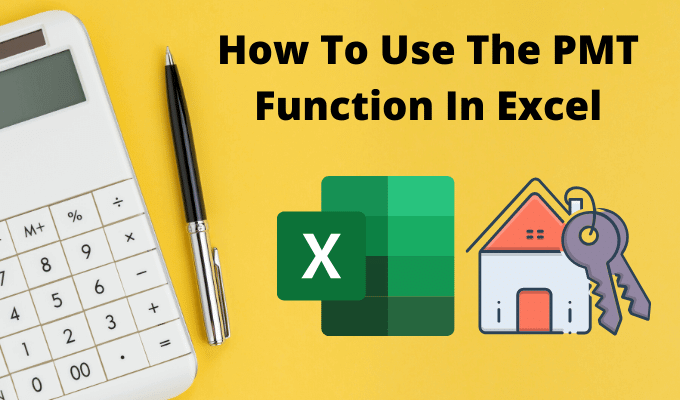
Wenn Sie wissen, wie die PMT-Funktion in Excel funktioniert, können Sie messen Wie lange dauert die Rückzahlung eines Kredits, wenn Sie einen bestimmten Betrag bezahlen, oder wie sich der Zinssatz ändert.
Funktionsweise der PMT-Funktion in Excel
Die PMT-Funktion ist viel einfacher als andere Excel-Funktionen wie Index oder Vlookup. Dies macht es jedoch nicht weniger nützlich.
Um die regelmäßige Zahlung für einen Kredit zu erhalten, müssen Sie der PMT-Funktion die folgenden Eingaben bereitstellen.
Um zu verstehen, wie Sie diese Funktion verwenden können, beginnen Sie mit einem einfachen Beispiel.
In_content_1 all: [ 300 x 250] / dfp: [640 x 360]->Nehmen wir an, Sie möchten einen Privatkredit in Höhe von 10.000 USD von Ihrer Bank aufnehmen. Sie wissen, dass Sie es in 4 Jahren (48 Monaten) abbezahlen möchten, sind sich jedoch nicht sicher, welchen Zinssatz Sie erhalten, wenn die Bank Ihr Guthaben verwaltet.
Um zu schätzen, wie hoch Ihre Zahlung sein wird Für verschiedene Zinssätze können Sie die PMT-Funktion in Excel verwenden.
Richten Sie die Tabelle mit den bekannten festen Werten oben ein. In diesem Fall ist dies der Darlehensbetrag und die Anzahl der Zahlungen. Erstellen Sie eine Spalte aller möglichen Zinssätze und eine leere Spalte für die Zahlungsbeträge.

Geben Sie nun in der ersten Zelle für die Zahlung die PMT-Funktion ein.
=PMT(B5,B2,B1)
Wobei B5 die Zelle mit dem Zinssatz ist, B2 die Zelle mit der Anzahl der Zahlungen und B1 die Zelle mit dem Darlehen Betrag (Barwert). Verwenden Sie das unten abgebildete Symbol "$" für B1 und B2, um diese Zellen konstant zu halten, wenn Sie die Spalte im nächsten Schritt füllen.

Drücken Sie die Eingabetasteund Sie Der Zahlungsbetrag für diesen Zinssatz wird angezeigt.
Halten Sie die Umschalttastegedrückt und platzieren Sie den Cursor mit dem Zahlungsbetrag über der unteren rechten Ecke der ersten Zelle, bis sich der Cursor in zwei horizontale Linien ändert. Doppelklicken Sie und der Rest der Spalte wird mit Zahlungen für die anderen Zinssätze gefüllt.

Diese Ergebnisse zeigen Ihnen genau, welche Zahlung Sie für dieses Darlehen erwarten können, abhängig von welchem Zinssatz Die Bank bietet an.
Bei der Verwendung von Excel können Sie auch die Zellen mit dem Gesamtkreditbetrag oder der Anzahl der Zahlungen ändern und beobachten, wie sich dadurch der periodische Zahlungsbetrag des Kredits ändert.
Andere PMT-Funktionsbeispiele in Excel
Schauen wir uns einige etwas kompliziertere Beispiele an.
Stellen Sie sich vor, Sie haben eine große Auszeichnung gewonnen, und Die Organisation, die Ihnen die Auszeichnung gibt, hat Ihnen die Wahl gegeben, die Auszeichnung in einer Pauschale oder einer Annuität anzunehmen. Sie können über einen Zeitraum von 10 Jahren 1.000.000 USD als 5% -Rente oder heute 750.000 USD als Pauschalbetrag erhalten. Welches ist auf lange Sicht die bessere Option?
Die PMT-Funktion in Excel kann helfen. Im Fall der Annuität möchten Sie wissen, wie hoch die jährliche Zahlung ist.
Verwenden Sie dazu denselben Ansatz wie im letzten Beispiel, diesmal sind jedoch die bekannten Werte:

Geben Sie die Funktion ein:
= PMT (B2, B3,0, B1,0)
Die Null am Ende bedeutet, dass die Zahlungen am Ende jedes Zeitraums (Jahres) erfolgen.
Drücken Sie die Eingabetaste, und Sie werden sehen, dass die jährliche Zahlung 79.504,57 USD beträgt.

Schauen wir uns als nächstes an, wie viel Geld Sie in 10 Jahren hätten, wenn Sie die 750.000 USD heute in eine Investition investieren würden, die nur einen bescheidenen Zinssatz von 3% verdient.
Ermittlung der Zukunft Für den Wert einer Pauschale ist eine andere Excel-Formel namens FV (zukünftiger Wert) erforderlich.
Diese Formel erfordert:
Diese Formel lautet: = FV(B2,B3,B4,B1)

Drücken Sie die Eingabetaste, und Sie werden sehen Wenn Sie heute die gesamten 750.000 USD investieren und nur 3% verdienen, erhalten Sie in 10 Jahren 7.937,28 USD mehr.

Dies bedeutet, dass es klüger ist, die Pauschale heute zu nehmen und selbst zu investieren. weil Sie wahrscheinlich viel mehr als nur 3% verdienen können, wenn Sie mit Bedacht investieren.
Die PMT-Funktion in Excel ist nützlich
Unabhängig davon, ob Sie einen Wohnungsbaukredit oder einen Autokredit beantragen oder Geld an ein Familienmitglied ausleihen möchten, kann Ihnen die PMT-Funktion in Excel dabei helfen, dies herauszufinden Finden Sie die richtigen Darlehensbedingungen für Ihre Situation heraus.
Wenn Sie also das nächste Mal überlegen, in eine Bank oder ein Autohaus zu gehen, setzen Sie sich zuerst mit Excel zusammen und machen Sie Ihre Hausaufgaben. Wenn Sie die Auswirkungen von Zinssätzen und Zahlungen verstehen, haben Sie einen viel besseren Vorteil, als wenn Sie kalt werden und das Wort eines anderen dafür nehmen müssen.
Wenn Sie häufig Excel verwenden, sollten Sie dies nutzen Ein Blick auf unsere Tipps und Tricks für Excel. Und wenn Sie andere coole Verwendungsmöglichkeiten für die PMT-Funktion kennen, teilen Sie diese im Kommentarbereich unten mit.